ホームページ >ソフトウェアチュートリアル >オフィスソフトウェア >WPSで左側のディレクトリを表示する方法_WPSで左側のディレクトリを表示する方法
WPSで左側のディレクトリを表示する方法_WPSで左側のディレクトリを表示する方法
- 王林転載
- 2024-04-09 12:04:131405ブラウズ
php エディタ Xiaoxin は、左側にディレクトリを表示する WPS 方法を紹介します。 WPS は強力なオフィス ソフトウェアですが、デフォルトではディレクトリがページの右側に表示されます。カタログを左側に表示したい場合は、いくつかの簡単な手順で行うことができます。次に、WPSで左側のディレクトリを表示する方法を詳しく紹介します。
1. まず、WPS テキスト プログラムを開きます (WPS テキスト プログラムのメイン インターフェイスに表示されます)。このとき、左側のディレクトリ ツリーは非表示になっています。
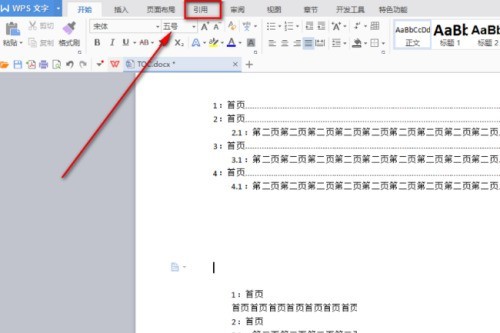
2. 次に、WPS プログラムのメイン インターフェイスの上にある [表示] オプションをクリックし、[開く] をクリックします。
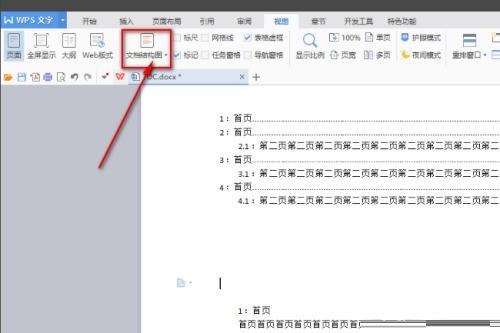
3. [ドキュメント構造図] オプションを選択し、ドロップダウン メニューの [非表示] のチェックを外して、クリックして開きます。
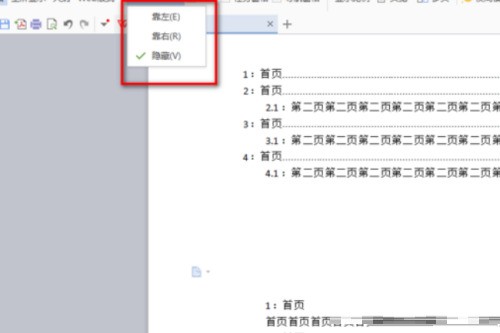
4. 最後に、WPS プログラムのメイン インターフェイスの左側にディレクトリが表示されます。
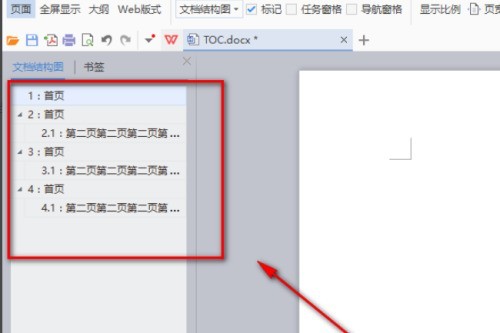
以上がWPSで左側のディレクトリを表示する方法_WPSで左側のディレクトリを表示する方法の詳細内容です。詳細については、PHP 中国語 Web サイトの他の関連記事を参照してください。
声明:
この記事はzol.com.cnで複製されています。侵害がある場合は、admin@php.cn までご連絡ください。

